Conas ríomhphoist a fhreagairt le téacs teimpléid in Outlook?
Is furasta ríomhphost nua a chruthú le teimpléad trí chliceáil Baile > Míreanna Nua > Míreanna Níos Mó > Roghnaigh Foirm agus an teimpléad sonraithe a roghnú in Outlook. Mar sin féin, is cosúil go bhfuil sé dodhéanta ríomhphoist a fhreagairt le teimpléid. Anseo, tabharfaidh an t-alt seo isteach dhá bhealach oibre chun ríomhphoist a fhreagairt le téacs teimpléid in Outlook.
Freagair r-phoist le téacs teimpléad trí ghné Quick Steps
Freagair ríomhphoist le téacs teimpléad ag Kutools le haghaidh Outlook
Baisc freagraí ríomhphoist iolracha le teimpléid réamhshocraithe in Outlook
De ghnáth, is féidir linn ríomhphost amháin a fhreagairt ag an am in Outlook. Mar sin féin, le Kutools for Outlook's Freagra Bulc gné, is féidir leat ríomhphoist roghnaithe iolracha a fhreagairt go héasca le teimpléid freagartha go héasca trí roinnt clic amháin! modúl Outlook-ad-download-link}
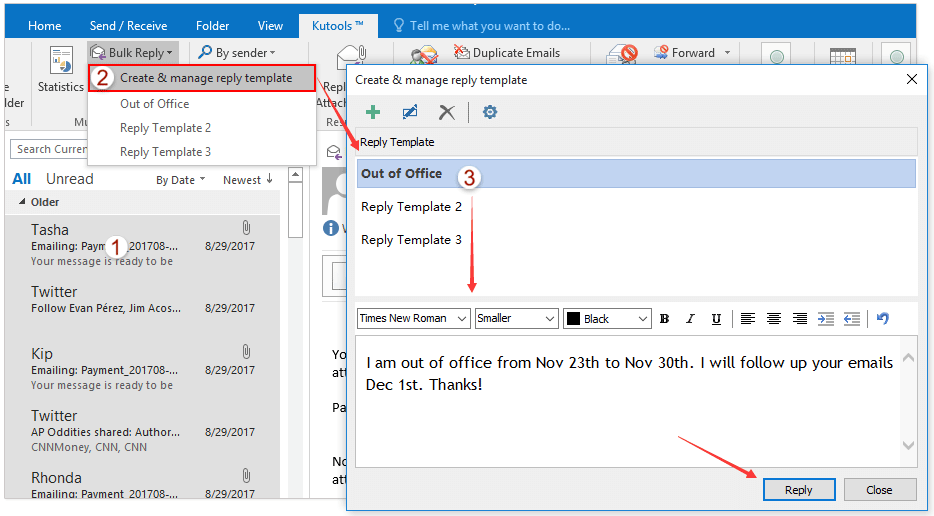
- Uathoibriú ríomhphost le Auto CC / BCC, Auto Ar Aghaidh le rialacha; seol Freagra Auto (As Oifig) gan freastalaí malartaithe a bheith ag teastáil...
- Faigh meabhrúcháin cosúil le Rabhadh BCC nuair a thugann tú freagra ar gach duine agus tú ar an liosta BCC, agus Meabhraigh Nuair a bhíonn Ceangaltáin ar Iarraidh le haghaidh ceangaltán dearmadta...
- Feabhas a chur ar éifeachtacht ríomhphoist le Freagra (Gach) Le Ceangaltáin, Auto Cuir Beannacht nó Dáta & Am isteach i Síniú nó Ábhar, Freagair Ríomhphoist Il...
- Sruthlínigh ríomhphost le Ríomhphoist a Athghairm, Uirlisí Ceangail (Comhbhrúigh Uile, Sábháil Uile...), Bain Dúblaigh, agus Tuarascáil Thapa...
 Freagair r-phoist le téacs teimpléad trí ghné Quick Steps
Freagair r-phoist le téacs teimpléad trí ghné Quick Steps
Cé go bhfuil sé dodhéanta ríomhphoist a fhreagairt le teimpléad in Outlook, is féidir leat céim tapa a chruthú leis an ábhar teimpléad. Mar sin, cuirfear ábhar an teimpléid isteach sa teachtaireacht freagartha go huathoibríoch. Déan mar seo a leanas le do thoil:
1. Cliceáil Baile > Cruthaigh Nua sa Céimeanna Tapa bosca. Féach an pictiúr:

2. Sa bhosca dialóige Edit Quick Step a oscailt, le do thoil:
(1) Clóscríobh ainm don chéim nua tapaidh sa Ainm bosca;
(2) Roghnaigh an Freagra rogha nó Freagra Gach rogha ón gníomhartha liosta anuas;
(3) Cliceáil an téacs nasctha de Taispeáin Roghanna chun roghanna ríomhphoist a leathnú. Féach ar an scáileán:

3. Anois leathnaíonn na roghanna ríomhphoist. Clóscríobh nó cóipeáil ábhar an teimpléid isteach sa Téacs bosca, agus cliceáil ar an Críochnaigh cnaipe.

Anois cruthaítear an chéim tapa nua agus cuirtear leis sa Céimeanna Tapa bosca mar a thaispeántar thíos an pictiúr.
4. Chun ríomhphost a fhreagairt leis an gcéim thapa sonraithe, roghnaigh an ríomhphost le do thoil, agus ansin cliceáil ar an gcéim thapa chruthaithe nua sa Céimeanna Tapa bosca ar an Baile cluaisín. Féach an pictiúr:

nótaí: Is féidir leis an modh seo ríomhphoist a fhreagairt le gnáth-théacs teimpléad amháin, agus ní thacaíonn sé le pictiúir, hipearnasc, formáidiú téacs, etc.
 Freagair ríomhphoist le téacs teimpléad ag Kutools le haghaidh Outlook
Freagair ríomhphoist le téacs teimpléad ag Kutools le haghaidh Outlook
Le haghaidh ríomhphoist a fhreagairt le téacs teimpléad formáidithe, is féidir leat an téacs teimpléad formáidithe a shábháil mar iontráil téacs uathoibríoch le Kutools le haghaidh Outlook, agus ansin an iontráil téacs uathoibríoch a athúsáid le cliceáil amháin.
Kutools le haghaidh Outlook: Foireann uirlisí Outlook deiridh le níos mó ná 100 uirlis handy. Bain triail as SAOR IN AISCE ar feadh 60 lá, gan aon teorainneacha, gan imní! Leigh Nios mo... Tosaigh Triail Saor in Aisce Anois!
1. Cliceáil Baile > Ríomhphost Nua chun ríomhphost nua a chruthú, agus clóscríobh nó cóipeáil an téacs teimpléad formáidithe isteach i gcorp na teachtaireachta.
2. Roghnaigh gach ábhar sa chomhlacht teachtaireacht, cliceáil ar an Cuir cnaipe ![]() sa phána Auto Text. Féach an pictiúr:
sa phána Auto Text. Féach an pictiúr:

nótaí: Tá an Pane AutoText ag oscailt de réir réamhshocraithe tar éis Kutools le haghaidh Outlook a shuiteáil. Má tá an phána AutoText múchta, cliceáil le do thoil Kutools > Pane dul air.
3. Sa bhosca dialóg Téacs Auto oscailte, clóscríobh ainm don iontráil téacs uathoibríoch nua sa Ainm bosca, sonraigh catagóir, agus cliceáil ar an OK cnaipe.
Anois tá an t-ábhar teimpléad formáidithe sábháilte mar iontráil téacs uathoibríoch. Dún an ríomhphost nua gan sábháil.
4. Fill ar ais ar an mail amharc, roghnaigh an ríomhphost a thabharfaidh tú freagra le teimpléad, agus cliceáil Baile > Freagra or Freagra Gach.
5. Sa teachtaireacht freagartha, cliceáil le do thoil ar an Ionsáigh cnaipe ![]() taobh thiar den iontráil uathoibríoch téacs de théacs teimpléad formáidithe chun é a chur isteach, ansin cum an teachtaireacht freagartha agus é a sheoladh.
taobh thiar den iontráil uathoibríoch téacs de théacs teimpléad formáidithe chun é a chur isteach, ansin cum an teachtaireacht freagartha agus é a sheoladh.
Taispeántas: freagair / seol ríomhphoist ar aghaidh le téacs teimpléid in Outlook
Leid: San Fhíseán seo, Kutools cuirtear cluaisín le Kutools le haghaidh Outlook. Má theastaíonn sé uait, cliceáil le do thoil anseo triail saor in aisce 60 lá a bheith agat gan teorainn!
 Freagair ríomhphoist iolracha le teimpléad
Freagair ríomhphoist iolracha le teimpléad
Tacaíonn Kutools le haghaidh Outlook den scoth Freagra teachtaireachtaí iolracha gné chun cur ar chumas úsáideoirí Outlook ríomhphoist iolracha a fhreagairt le teimpléad in Outlook. Déan mar seo a leanas le do thoil:
Kutools le haghaidh Outlook: Foireann uirlisí Outlook deiridh le níos mó ná 100 uirlis handy. Bain triail as SAOR IN AISCE ar feadh 60 lá, gan aon teorainneacha, gan imní! Leigh Nios mo... Tosaigh Triail Saor in Aisce Anois!
Roghnaigh ríomhphoist iolracha a fhreagróidh tú, agus ansin roghnaigh ceann de na teimpléid freagartha ón Freagra Bulc liosta anuas ar an Kutools cluaisín. Féach an pictiúr:

Anois freagraítear gach ríomhphost roghnaithe leis an teimpléad freagra sonraithe ar an mórchóir.
nótaí: Mura bhfuil teimpléid freagartha curtha leis agat fós, is féidir leat iad seo a leanas a chur leis:
(1) Roghnaigh ríomhphoist iomadúla, agus cliceáil Kutools > Freagra Bulc > Cruthaigh & bainistigh teimpléad freagartha mar a thaispeántar thíos an pictiúr:

(2) Sa bhosca dialóg teimpléad Cruthaigh & bainistigh freagra, cliceáil Cuir cnaipe ![]() chun teimpléad nua a chruthú, cuir an t-ábhar teimpléad freagartha sa bhosca thíos, agus ansin cliceáil ar an Freagra cnaipe. Féach an pictiúr:
chun teimpléad nua a chruthú, cuir an t-ábhar teimpléad freagartha sa bhosca thíos, agus ansin cliceáil ar an Freagra cnaipe. Féach an pictiúr:

 Airteagail gaolmhara
Airteagail gaolmhara
Cóipeáil ainmneacha gach ceangaltán agus tú ag freagairt in Outlook
Freagair r-phost le téacs roghnaithe in Outlook amháin
Cuir beannacht pearsantaithe leis agus tú ag freagairt in Outlook
Uirlisí Táirgiúlachta Oifige is Fearr
Kutools le haghaidh Outlook - Níos mó ná 100 Gnéithe cumhachtacha chun do Outlook a shárú
🤖 Cúntóir Ríomhphoist AI: Ríomhphoist pro toirt le draíocht AI - aon-cliceáil chun freagraí genius, ton foirfe, máistreacht ilteangach. Trasfhoirmigh ríomhphost gan stró! ...
📧 Uathoibriú Ríomhphoist: As Oifig (Ar fáil do POP agus IMAP) / Sceideal Seol Ríomhphoist / Auto CC/BCC de réir Rialacha Agus Ríomhphost á Sheoladh / Auto Ar Aghaidh (Ardrialacha) / Beannacht Auto Cuir leis / Scoilt Ríomhphoist Ilfhaighteoirí go huathoibríoch i dTeachtaireachtaí Aonair ...
📨 Bainistíocht Ríomhphost: Ríomhphoist a Athghairm go héasca / Bloc Ríomhphoist Scam ag Ábhair agus Daoine Eile / Scrios Ríomhphoist Dúblacha / Cuardach Casta / Comhdhlúthaigh Fillteáin ...
📁 Ceangaltáin Pro: Sábháil Baisc / Baisc Dícheangail / Comhbhrú Baisc / Auto Sábháil / Auto Dícheangail / Comhbhrúite Auto ...
🌟 Draíocht Chomhéadain: 😊Níos mó Emojis Pretty and Cool / Treisiú Do Tháirgiúlacht Outlook le Radhairc Tabbed / Íoslaghdaigh Outlook In ionad Deiridh ...
???? Wonders aon-cliceáil: Freagair Gach Duine le Ceangaltáin Isteach / Ríomhphoist Frith-Iascaireachta / 🕘 Taispeáin Crios Ama an tSeoltóra ...
👩🏼🤝👩🏻 Teagmhálaithe & Féilire: Baisc Cuir Teagmhálacha Ó Ríomhphoist Roghnaithe / Roinn Grúpa Teagmhála ar Ghrúpaí Aonair / Bain Meabhrúcháin Breithlá ...
Thar Gnéithe 100 Fan le do Thaiscéalaíocht! Cliceáil Anseo le Tuilleadh Amach.

